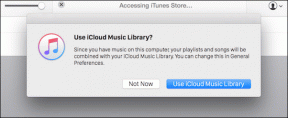Cara Memblokir Seseorang di Google Chat untuk Gmail
Bermacam Macam / / November 29, 2021
Google mentransisikan pengguna Google Hangouts ke Google Chat pada Oktober 2021. Google Chat berfungsi sebagai pengganti Hangouts dan kontak serta riwayat chat dari Hangouts secara otomatis dimigrasikan ke Chat baru. Jika Anda tidak menyukai perubahan ini, Pengguna Hangouts memiliki kebebasan untuk memilih keluar tombol ini dan blokir siapa pun agar tidak mengganggu Anda di Google Chat.

Google Chat dapat diakses di web Gmail atau aplikasi resmi untuk Android dan iOS. Seperti di Google Hangouts, pengguna dapat memblokir kontak di Google Chat dengan berbagai cara. Kami akan menjelaskan beberapa metode secara rinci di bawah ini.
Juga di Guiding Tech
Cara Memblokir Seseorang melalui Obrolan di Web Gmail
Setelah Anda memblokir salah satu kontak Anda di Google Chat, itu juga berlaku di aplikasi Google lainnya seperti Foto, Google +, dan Google Maps. Berikut adalah langkah-langkah yang harus diikuti untuk memblokir kontak di Chat di Gmail:
Langkah 1: Di browser web pilihan Anda, masuk ke akun Gmail Anda.
Langkah 2: Pada panel di sebelah kiri jendela Gmail, pilih bagian Obrolan.

Langkah 3: Gerakkan kursor mouse ke atas nama kontak yang relevan di bawah spanduk Obrolan, lalu klik tombol elipsis Vertikal.

Langkah 4: Dari opsi yang ditampilkan, pilih Block & Report dan ini akan memunculkan pop-up berlabel Block & Report.

Langkah 5: Di jendela pop-up, klik tombol Blokir di sudut kanan bawah. Jika Anda juga ingin melaporkan individu tersebut, centang kotak di samping Laporkan ke Google.

Juga di Guiding Tech
Cara Memblokir Seseorang melalui Spasi
Space di Google Chat adalah lokasi pusat tempat individu yang berbeda dapat menetapkan tugas dan berbagi file. Pengguna obrolan juga dapat memblokir kontak yang tidak dikenal atau tidak diinginkan melalui Space. Inilah yang harus Anda lakukan:
Langkah 1: Di browser web pilihan Anda, masuk ke akun Gmail Anda.
Langkah 2: Pada panel di sebelah kiri jendela Gmail, pilih spanduk untuk Spaces.

Langkah 3: Di bawah spanduk Spaces, pilih salah satu ruang dengan kontak yang relevan.

Langkah 4: Di bagian atas jendela Space, di samping nama Space, klik panah yang mengarah ke bawah.

Langkah 5: Pilih Lihat anggota dari opsi yang ditampilkan.

Langkah 6: Di jendela baru, klik elipsis Vertikal di sebelah nama kontak yang relevan untuk diblokir.

Langkah 7: Klik Blokir untuk memblokir individu tersebut.

Juga di Guiding Tech
Cara Memblokir Seseorang dengan Mengabaikan Permintaan Pesan
Google Chat memungkinkan Anda mengabaikan obrolan dari orang yang tidak Anda kenal. Anda mendapatkan pemberitahuan permintaan saat seseorang mencoba mengobrol dengan Anda untuk pertama kalinya. Jika Anda memilih untuk mengabaikan pesan, hal berikut akan terjadi:
- Pesan menghilang. Anda harus mencari pengirim di Google Chat untuk melihat permintaan itu lagi.
- Orang yang mengirim permintaan tidak tahu apakah Anda mengabaikan pesan mereka atau tidak.
- Anda selalu dapat memblokir pengirim agar tidak mendorong lebih banyak permintaan pesan.
Berikut cara mengabaikan permintaan pesan di Google Chat:
Langkah 1: Di browser web pilihan Anda, masuk ke akun Gmail Anda.
Langkah 2: Pada panel di sebelah kiri jendela Gmail, pilih spanduk untuk Obrolan.

Langkah 3: Klik pada ikon amplop yang menandakan Permintaan Pesan.

Langkah 4: Klik pada nama dan pesan dengan permintaan muncul.

Langkah 5: Klik Abaikan. Jika Anda tidak ingin menerima permintaan lebih lanjut dari pengirim.
Langkah 6: Pada jendela pop-up, klik tombol Abaikan di sudut kanan bawah. Jika Anda juga ingin memblokir orang tersebut, centang kotak di samping Blokir juga dan laporkan.

Cara Membuka Blokir Seseorang melalui Pengaturan
Anda dapat membuka blokir kontak atau permintaan pesan yang diblokir. Berikut cara melakukannya:
Langkah 1: Di browser web pilihan Anda, masuk ke akun Gmail Anda.
Langkah 2: Klik Pengaturan di bagian atas halaman Gmail.

Langkah 3: Klik Lihat semua Pengaturan.

Langkah 4: Klik Obrolan dan Bertemu.

Langkah 5: Pilih Kelola pengaturan obrolan.

Langkah 6: Pilih Kelola akun yang telah Anda blokir.

Langkah 7: Pilih individu dari daftar saran dan klik tanda X untuk membuka blokir mereka.

Memblokir Seseorang di Google Hangouts
Itu dia untuk cara memblokir seseorang di Google Chat untuk Gmail. Jika Anda belum bermigrasi ke Google Chat, gunakan Google Hangouts, Anda juga dapat memblokir kontak yang tidak diinginkan dan pengguna yang tidak dikenal.